Cara Memperbaiki Integriti Memori Is Off Issu pada Windows 11

- 5045
- 1452
- Wendell Shields
Adakah anda melihat "memori dalam. Peranti anda mungkin terdedah."Ralat dan tidak dapat menghidupkan ciri pada PC Windows 11 anda? Pemacu peranti anda yang dipasang mungkin rosak, yang membawa kepada isu ini. Berikut adalah beberapa cara untuk memperbaiki pemandu rasuah dan penyebab lain masalah ini di komputer anda.
Sebab-sebab lain yang anda lihat ralat di atas adalah bahawa aplikasi keselamatan Windows anda rosak, anda mempunyai aplikasi pihak ketiga yang bermasalah, fail sistem Windows yang korup, dan banyak lagi.
Isi kandungan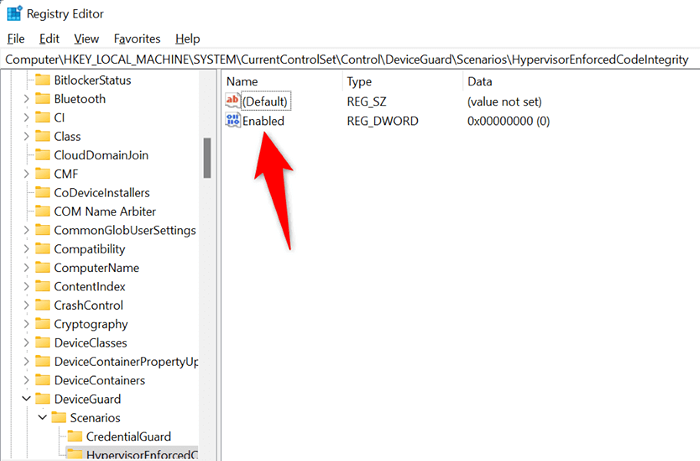
- Taip 1 dalam medan data nilai dan pilih ok.
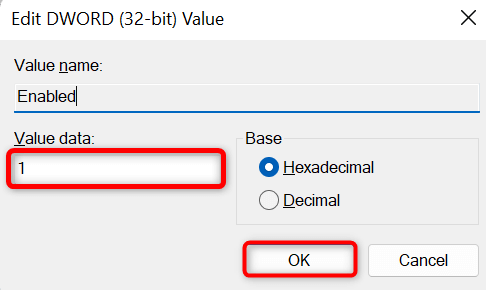
- Editor Pendaftaran Tutup.
- Mulakan semula PC anda dengan membuka menu Mula, memilih ikon kuasa, dan memilih Mulakan semula.
Lumpuhkan pemacu peranti yang rosak
Sebab paling biasa anda mendapat ralat di atas dan tidak dapat menghidupkan integriti memori adalah bahawa pemandu peranti anda yang dipasang adalah korup. Pemandu yang rosak sering menyebabkan banyak masalah, menjadikan kerosakan PC anda atau tidak stabil.
Anda boleh mengelakkan pemacu yang buruk daripada memuatkan apabila anda menghidupkan PC anda dengan melumpuhkannya dengan alat percuma yang dipanggil Autoruns. Alat ini menyoroti pemandu buruk untuk anda dan membolehkan anda mematikan pemandu itu dan kembali.
- Buka pelayar web pilihan anda dan lancarkan laman web Autoruns.
- Muat turun, ekstrak, dan lancarkan alat di PC anda.
- Navigasi ke tab Pemacu di alat dan biarkan alat imbasan untuk pemandu yang dipasang.
- Autoruns menyoroti pemandu yang rosak anda. Buat kotak di sebelah pemandu ini untuk mematikan pemandu ini.
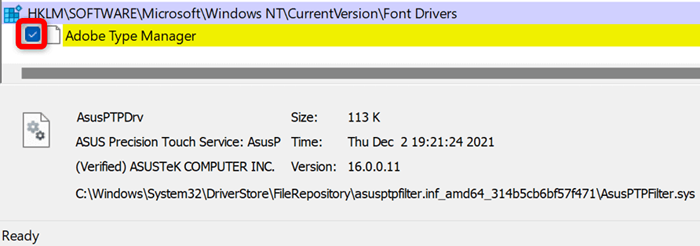
- Mulakan semula PC anda.
Keluarkan pemandu yang korup atau tidak serasi
Sekiranya masalah integriti memori anda diselesaikan setelah melumpuhkan pemacu yang rosak, keluarkan pemandu untuk menyelesaikan masalah untuk kebaikan. Anda kemudian boleh memuat turun pemacu yang sesuai untuk peranti anda dari laman web pengeluar peranti atau pengurus peranti anda.
- Klik kanan ikon Menu Mula dan pilih Pengurus Peranti.
- Pilih Lihat> Tunjukkan Peranti Tersembunyi di Pengurus Peranti untuk menyenaraikan semua peranti yang tersedia.
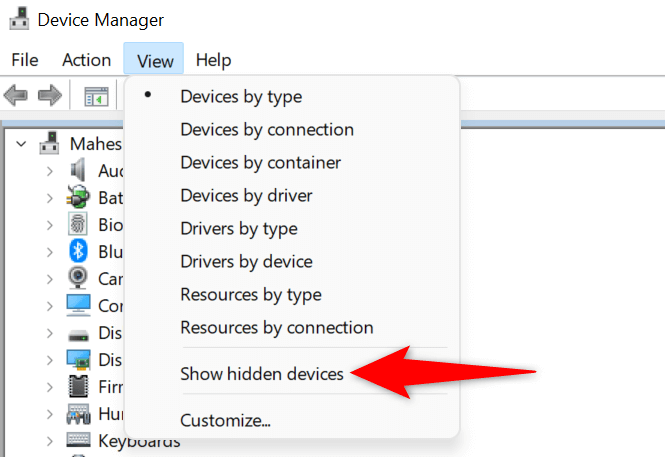
- Kembangkan kategori untuk peranti anda yang rosak, klik kanan peranti, dan pilih Nyahpasang Peranti.
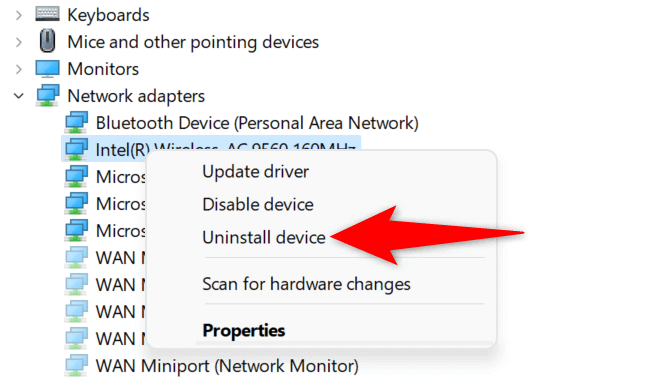
- Pilih Nyahpasang dengan prompt untuk mengalih keluar peranti.
- Mulakan semula PC anda.
Jika anda memasang pemacu peranti anda dari CD, DVD, atau pemacu USB sebelum ini, maka kali ini, muat turun dan pasang pemacu terkini dari laman web pengilang. Ini akan mengemas kini pemacu dan menyelesaikan sebarang masalah yang disebabkan oleh pemandu anda, yang membolehkan anda menghidupkan ciri keselamatan peranti anda.
Tetapkan semula aplikasi Windows Security
Masalah aplikasi keselamatan Windows dapat menghalang anda daripada membolehkan ciri integriti memori. Salah satu cara untuk memperbaiki masalah aplikasi ini adalah dengan menetapkan semula aplikasinya ke lalai kilang. Ini memadam sebarang konfigurasi tersuai dalam aplikasi dan membetulkan pepijat yang mungkin menyebabkan masalah integriti memori anda.
Anda boleh menggunakan pilihan terbina dalam Windows untuk membaiki aplikasi Windows Security anda. Melakukan ini juga memastikan PC anda selamat dari perisian hasad dan virus.
- Buka tetapan Windows dengan menekan Windows + i.
- Pilih aplikasi di bar sisi kiri dan aplikasi & ciri di panel kanan.
- Pilih tiga titik di sebelah Windows Security dalam senarai dan pilih Pilihan Lanjutan.
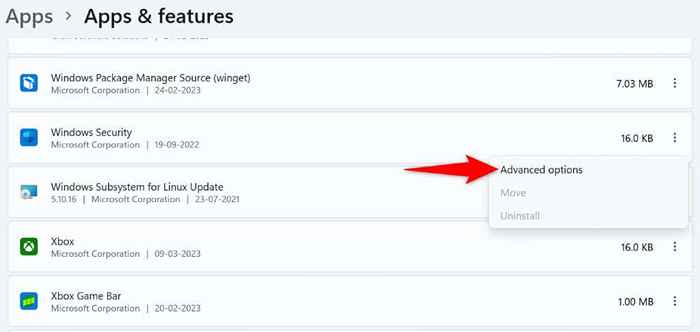
- Pilih Tetapkan semula pada halaman berikut.
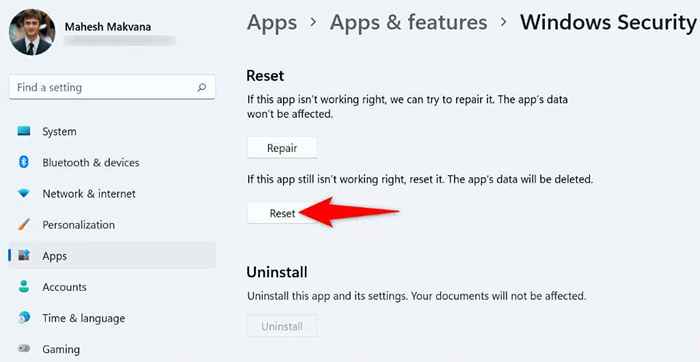
- Pilih Tetapkan semula pada arahan yang dibuka.
- Reboot PC anda apabila anda telah menetapkan semula aplikasi keselamatan Windows anda.
Nyahpasang aplikasi yang bermasalah
PC Windows 11 anda mungkin mempunyai perisian berniat jahat yang dipasang, menyebabkan gangguan dengan ciri integriti memori Windows. Sekiranya anda mula mengalami masalah ini setelah memasang aplikasi tertentu, keluarkan aplikasi itu dari PC anda untuk menyelesaikan masalah anda. Mengeluarkan aplikasi buruk juga membantu meningkatkan prestasi sistem.
Anda kemudian dapat mencari alternatif yang lebih baik untuk aplikasi anda dan meneruskan tugas anda.
- Pelancaran tetapan dengan menekan Windows + i.
- Pilih aplikasi di bar sisi kiri dan aplikasi & ciri di panel kanan.
- Pilih tiga titik di sebelah aplikasi yang bermasalah dan pilih Uninstall.
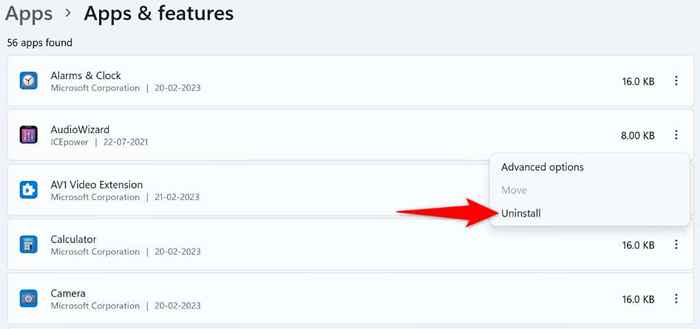
- Pilih Nyahpasang dengan prompt untuk mengalih keluar aplikasinya.
- Mulakan semula PC anda.
Betulkan fail sistem rasuah Windows
Salah satu sebab yang mungkin anda lihat "Integrasi memori dimatikan. Peranti anda mungkin terdedah."Ralat dan tidak dapat menghidupkan integriti memori adalah bahawa fail sistem Windows anda korup. Fail -fail yang rosak ini menghalang fungsi sistem anda daripada berfungsi secara normal, menyebabkan banyak masalah.
Nasib baik, PC Windows 11 anda merangkumi alat untuk mengimbas dan memperbaiki fail sistem yang buruk. Anda boleh menggunakan alat SFC (Sistem Pemeriksa Sistem) PC anda untuk mencari fail yang rosak dan memperbaiki fail tersebut. Alat ini berjalan dari command prompt dan berfungsi sendiri untuk sebahagian besar.
- Buka menu Mula, cari command prompt, dan pilih Run sebagai Pentadbir.
- Pilih Ya dalam Prompt Kawalan Akaun Pengguna.
- Taipkan arahan berikut dalam tetingkap CMD dan tekan Enter. Perintah ini meminta kemas kini Windows untuk memuat turun fail yang diperlukan untuk memperbaiki fail rasuah anda.
Dism.exe /online /cleanup-image /restoreHealth
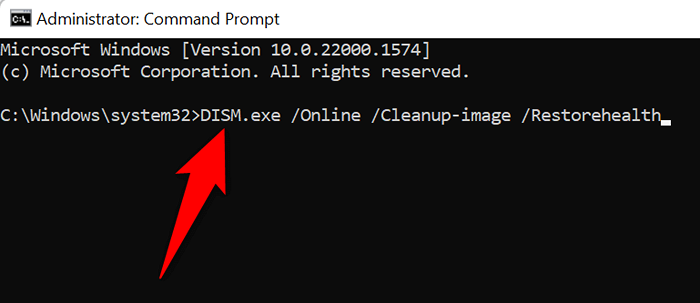
- Setelah menjalankan arahan di atas, laksanakan arahan berikut untuk memulakan mencari dan menetapkan fail Windows yang korup: SFC /Scannow
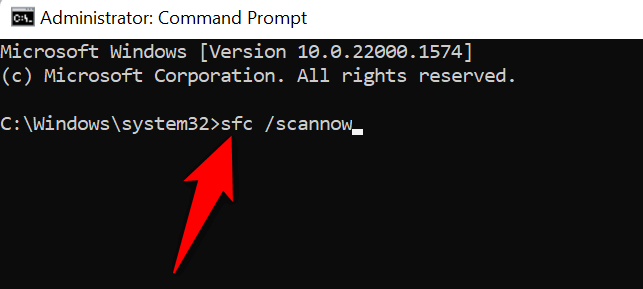
- Tunggu alat untuk menyelesaikan tugasnya.
Fail sistem anda yang rosak disebabkan oleh kod jahat atau sebab lain kini diperbaiki.
Kemas kini Windows 11
Microsoft sering menolak pelbagai kemas kini sistem operasi Windows 11, yang membolehkan anda menampal pepijat sistem, mendapatkan ciri -ciri baru, dan mengoptimumkan pengalaman keseluruhan anda. Walau bagaimanapun, "integrasi memori anda dimatikan. Peranti anda mungkin terdedah."Isu mungkin berlaku disebabkan oleh masalah sistem. Dalam kes ini, kemas kini perisian Windows anda ke versi terkini, yang akan menyelesaikan masalah anda.
- Tekan Windows + saya untuk membuka Tetapan.
- Pilih kemas kini Windows di bar sisi kiri.
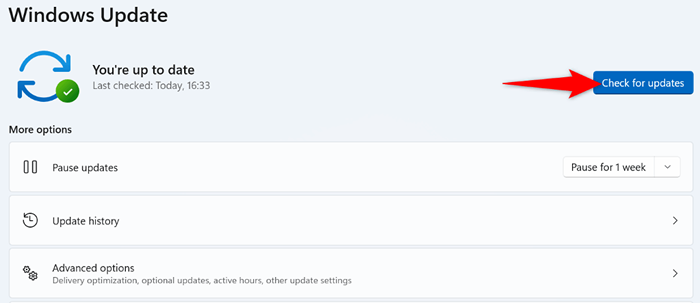
- Pilih periksa kemas kini di panel kanan.
- Muat turun dan pasang kemas kini yang ada.
- Mulakan semula PC anda.
Selesaikan Masalah Integriti Memori Windows 11 di PC anda
Isu integriti memori Windows 11 berlaku atas pelbagai sebab, dengan pemandu peranti rasuah menjadi penyebab utama. Mudah -mudahan, langkah penyelesaian masalah di atas adalah semua yang anda perlukan untuk menyelesaikan masalah anda.
Anda kemudian boleh menghidupkan dan mematikan integriti memori apabila anda mahu. Nikmati!
- « Cara membatalkan, mengulang, dan mengulangi tindakan di Excel
- Cara membuat gambar atau latar belakang telus di powerpoint »

